Procure "Música"
Prima Definições.
Prima Música.
Ative a Apple Music
Prima o indicador ao lado de "Mostrar Apple Music" até o visor indicar que a função se encontra ativada.
Ative a biblioteca de música em iCloud
Prima o indicador ao lado de "Música em iCloud" até o visor indicar que a função se encontra ativada.
Prima Combinar ou Substituir.
Prima a tecla de início para voltar ao visor em modo de espera.
Procure "Música"
Prima Música.
Se utiliza a aplicação pela primeira vez:
Siga as indicações do visor para escolher o tipo de assinatura e a sua música favorita.
Se utiliza a aplicação pela primeira vez:
Siga as indicações do visor para escolher o tipo de assinatura e a sua música favorita.
Utilize a Apple Music
Os próximos pontos indicam como:
Criar uma lista de reprodução
Procurar músicas
Adicionar canções a uma lista de reprodução
Descarregar música para o telefone
Ouvir música
Partilhar músicas com os seus amigos no Facebook
Ouvir rádio em streaming
Criar uma lista de reprodução
Procurar músicas
Adicionar canções a uma lista de reprodução
Descarregar música para o telefone
Ouvir música
Partilhar músicas com os seus amigos no Facebook
Ouvir rádio em streaming
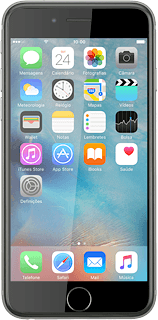
Crie uma lista de reprodução
Prima Biblioteca.
Prima Listas.
Prima Nova.
Introduza um nome da lista de reprodução, e prima OK.
Procure músicas
Prima o ícone de pesquisa.
Introduza a palavra a pesquisar (canção, álbum ou artista) e prima pesquisar.
Adicione canções a uma lista de reprodução
Prima os pontos ao lado da canção pretendida.
Prima Adicionar a uma lista de reprodução....
Prima a lista de reprodução pretendida.
Repita para adicionar mais canções.
Repita para adicionar mais canções.
Descarregue música para o telefone
Prima Música.
Prima Listas.
Prima os pontos ao lado da lista de reprodução pretendida.
Prima Tornar disponível offline.
Ouça música
Prima a lista de reprodução pretendida.
Prima a canção pretendida.
Partilhe música no Facebook
Prima os pontos ao lado do título da canção.
Prima o ícone para partilhar.
Prima Partilhar música....
Prima Facebook.
Introduza o texto pretendido e prima Publicar.
Ouça rádio em streaming
Prima Rádio.
Para começar a reprodução de Beats 1:
Prima LISTEN NOW.
Prima LISTEN NOW.
Para começar a reprodução de outros canais de rádio em streaming:
Prima a estação de rádio pretendida.
Prima a estação de rádio pretendida.
Regresse ao visor em modo de espera
Prima a tecla de início para terminar e voltar ao visor em modo de espera.



